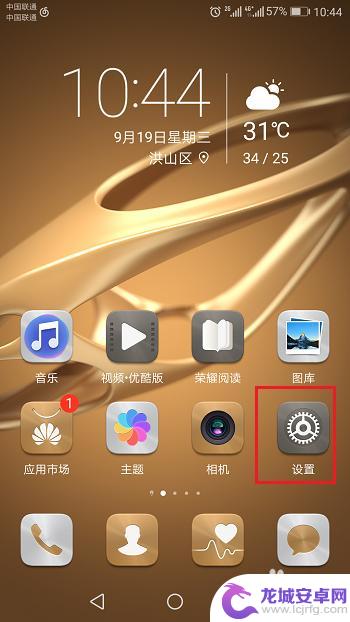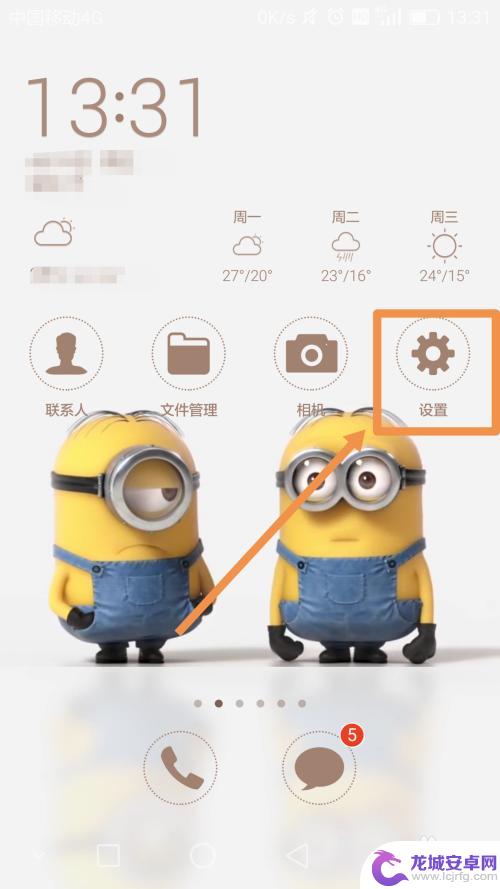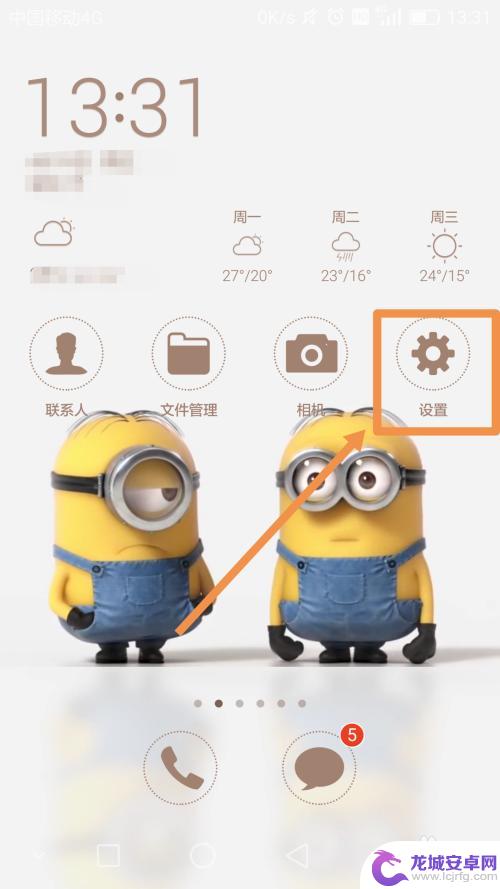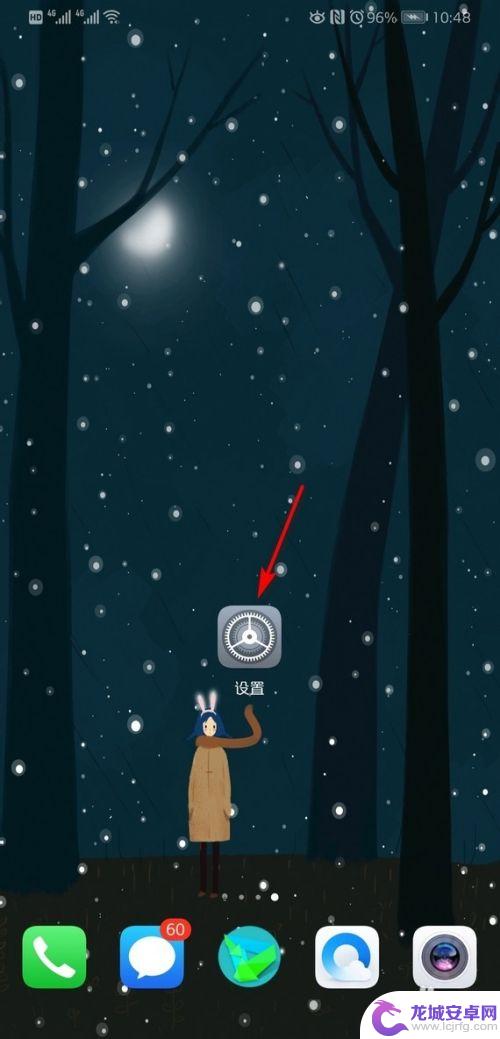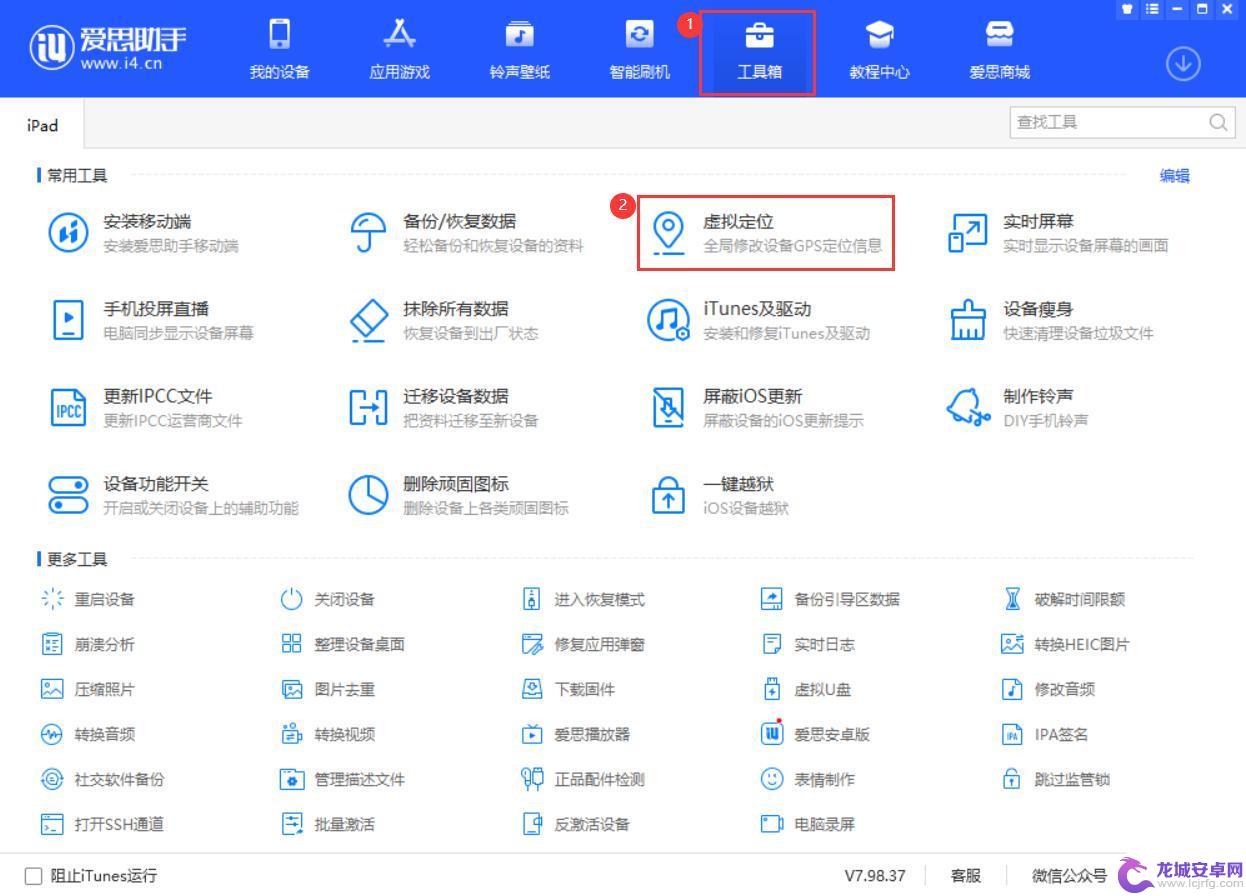定位模式设置华为手机怎么设置 华为手机定位功能的开启方法
现代社会,手机已经成为人们生活中必不可少的工具,而作为一款知名手机品牌,华为手机更是备受消费者青睐。在日常使用中定位功能对于我们来说尤为重要。华为手机定位功能的开启方法也是我们常常需要了解的内容。下面我将为大家介绍一下华为手机定位功能的设置方法,让我们能够更好地利用手机的定位功能,为生活带来更多便利。
华为手机定位功能的开启方法
具体方法:
1.打开华为手机,在手机桌面上找到【设置】功能并点击,如图所示:
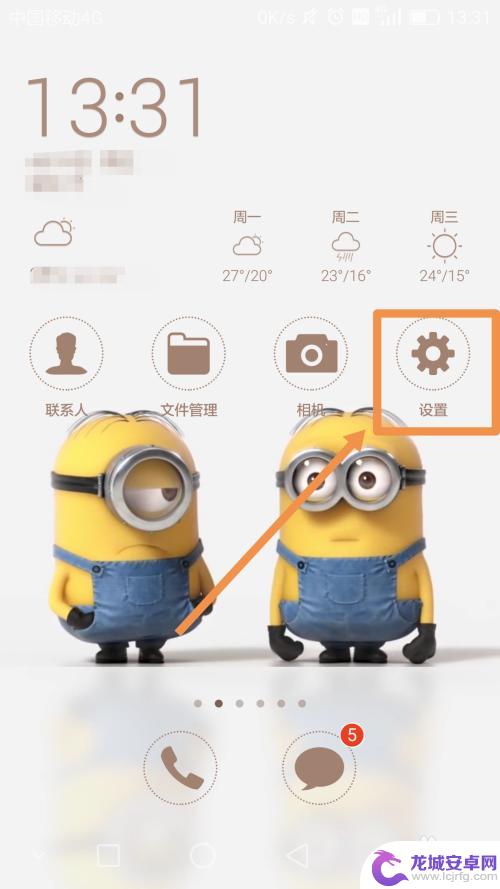
2.进入华为手机的设置界面,找到【高级设置】功能栏并点击,如图所示:
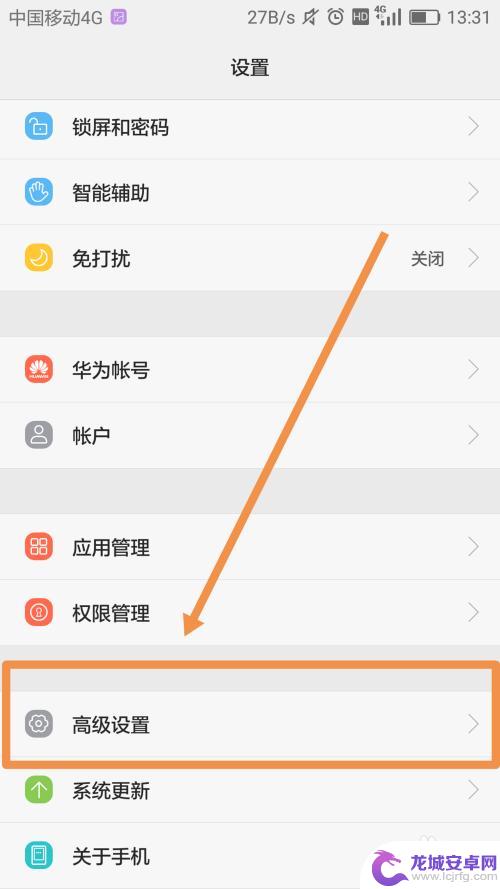
3.进入手机的高级设置界面,然后找到【定位服务】并点击,如图:
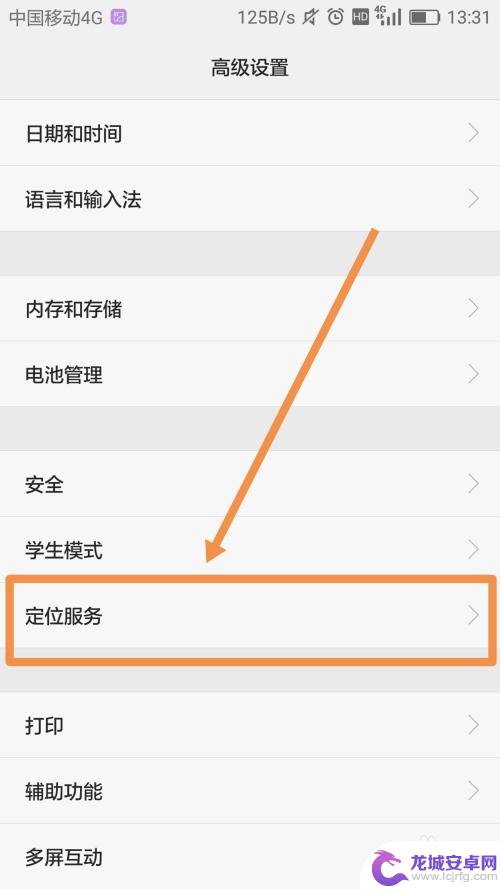
4.进入手机的地位服务界面,将【访问我的位置信息】后面的开关按钮开启。如图
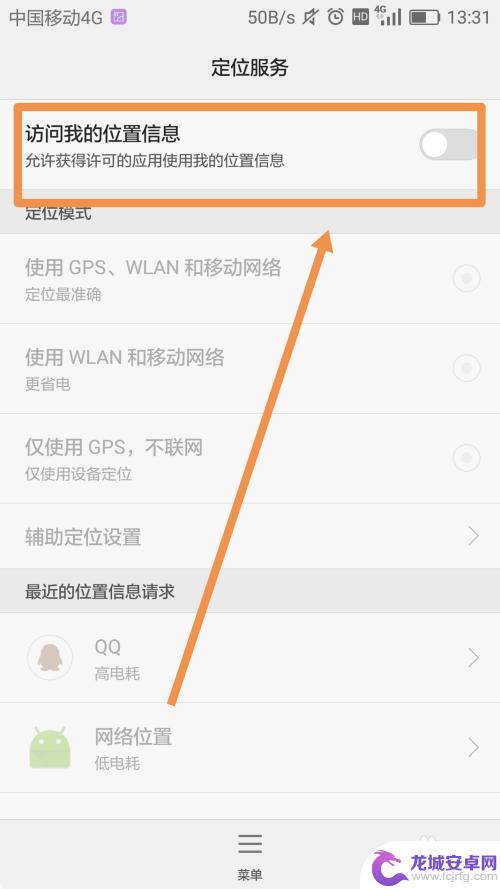
5.然后在定位模式栏下,根据实际情况勾选其中的定位模式。华为手机的定位功能成功开启,如图:
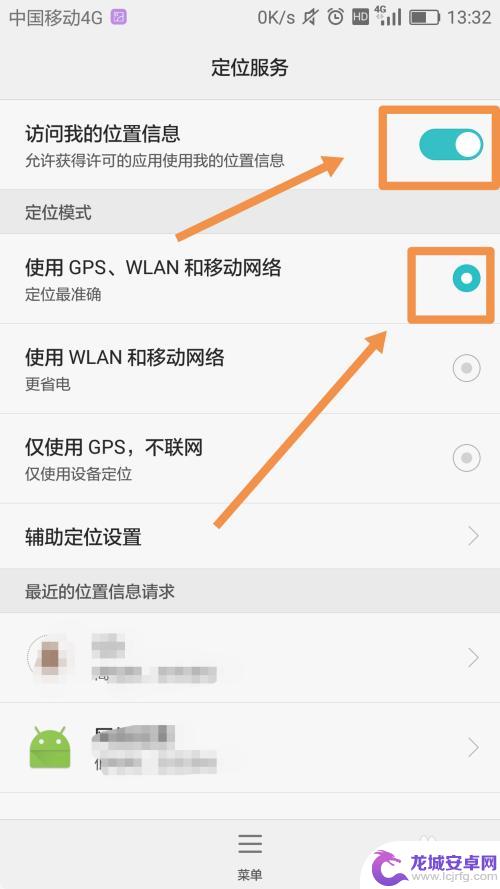
6.点击【辅助定位设置】,进入辅助定位设置界面。然后勾选【使用辅助CPS】可使用服务器来辅助定位,如图:
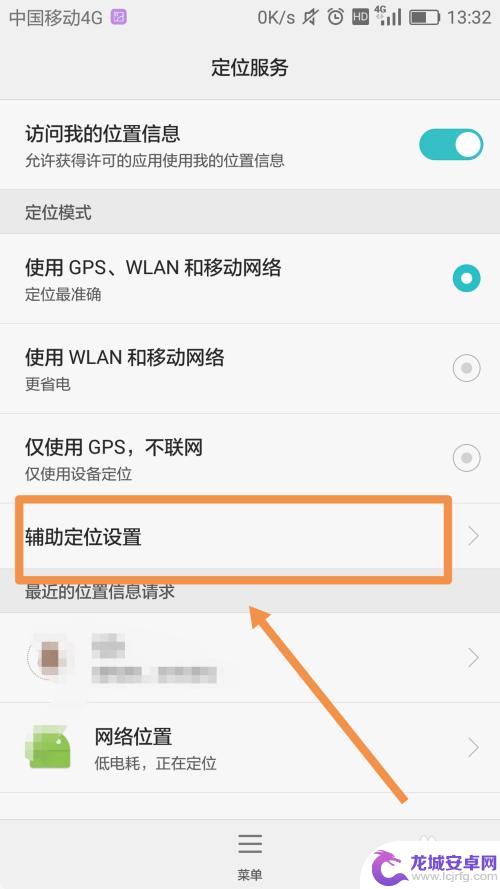
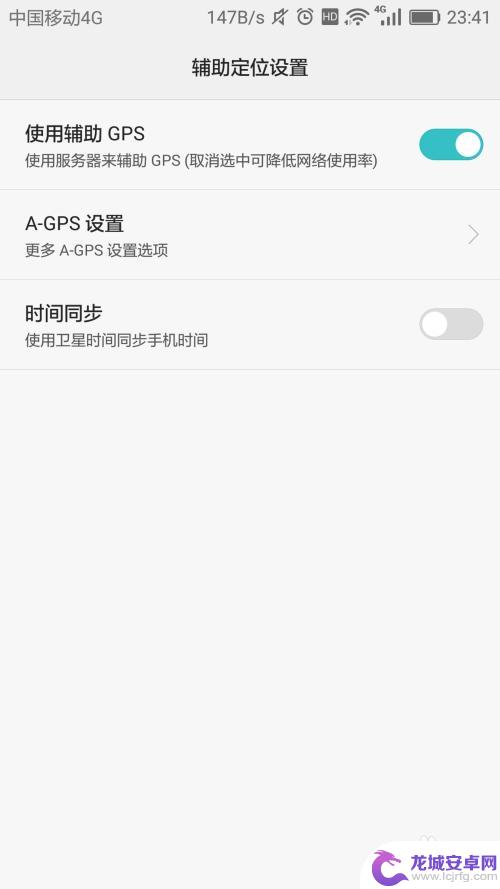
以上是关于如何设置华为手机的定位模式的全部内容,如果您遇到这种情况,可以按照我的方法来解决,希望对大家有所帮助。
相关教程
-
华为手机的gps设置在哪里打开 华为手机GPS定位开启步骤
GPS是现代手机的一个重要功能,它可以帮助我们在地图上准确定位自己的位置,方便我们进行导航、定位和查找等操作,而对于华为手机来说,打开GPS定位功能也非常简单。在华为手机中,我...
-
手机怎么内置定位 华为手机定位功能开启方法
手机内置定位功能是一项非常实用的功能,能够帮助我们快速准确地定位自己的位置,方便在城市中找到目的地,华为手机作为一款领先的智能手机品牌,其定位功能更是强大且易于操作。只需简单的...
-
华为如何定手机位 华为手机定位功能开启步骤
华为手机的定位功能是一项非常实用的功能,可以帮助用户准确找到手机的位置,通过开启华为手机的定位功能,用户可以随时追踪手机的位置,无论是遗失还是被盗。在日常生活中,定位功能也可以...
-
荣耀手机 gps定位 华为荣耀手机GPS定位功能怎么设置
荣耀手机作为华为旗下的一款智能手机,其内置的GPS定位功能是其重要的特点之一,GPS定位功能能够通过卫星接收器来确定设备的准确位置,并在地图上进行标记。对...
-
华为手机场景如何关闭定位 华为手机定位设置在哪儿
现随着智能手机的普及,定位功能成为了手机使用中不可或缺的一项功能,华为手机作为市场上备受瞩目的品牌之一,其定位功能的设置也备受用户关注。华为手机的定位如何关闭?华为手机的定位设...
-
苹果手机助手如何打开定位 iPhone 13 定位位置设置方法
苹果手机助手是iPhone用户的得力助手,其中的定位功能更是备受关注,如何在iPhone 13上打开定位功能并设置位置呢?通过简单的操作,您可以轻松实现定位服务的开启和定位位置...
-
如何用语音唤醒苹果6手机 苹果手机语音唤醒功能怎么开启
苹果6手机拥有强大的语音唤醒功能,只需简单的操作就能让手机立即听从您的指令,想要开启这项便利的功能,只需打开设置,点击Siri和搜索,然后将允许Siri在锁定状态下工作选项打开...
-
苹果x手机怎么关掉 苹果手机关机关不掉解决方法
在我们日常生活中,手机已经成为了我们不可或缺的一部分,尤其是苹果X手机,其出色的性能和设计深受用户喜爱。有时候我们可能会遇到一些困扰,比如无法关机的情况。苹果手机关机关不掉的问...
-
如何查看苹果手机详细信息 苹果手机如何查看详细设备信息
苹果手机作为一款备受瞩目的智能手机,拥有许多令人称赞的功能和设计,有时我们可能需要查看更详细的设备信息,以便更好地了解手机的性能和配置。如何查看苹果手机的详细信息呢?通过一些简...
-
手机怎么把图片保存到u盘 手机照片传到U盘教程
在日常生活中,我们经常会遇到手机存储空间不足的问题,尤其是拍摄大量照片后,想要将手机中的照片传输到U盘中保存是一个很好的解决办法。但是许多人可能不清楚如何操作。今天我们就来教大...